Phiếu thu, phiếu chi là chứng từ kế toán quan trọng, phản ánh dòng tiền mặt của doanh nghiệp. Bài viết này hướng dẫn cách tạo mẫu phiếu thu chi trên Excel, sử dụng công thức để tự động cập nhật thông tin, giúp quản lý và in ấn dễ dàng.
Phiếu thu và phiếu chi có cấu trúc tương đồng, nên có thể tạo một mẫu chung cho cả hai. Sử dụng hàm IF để hiển thị thông tin phù hợp với từng loại phiếu.
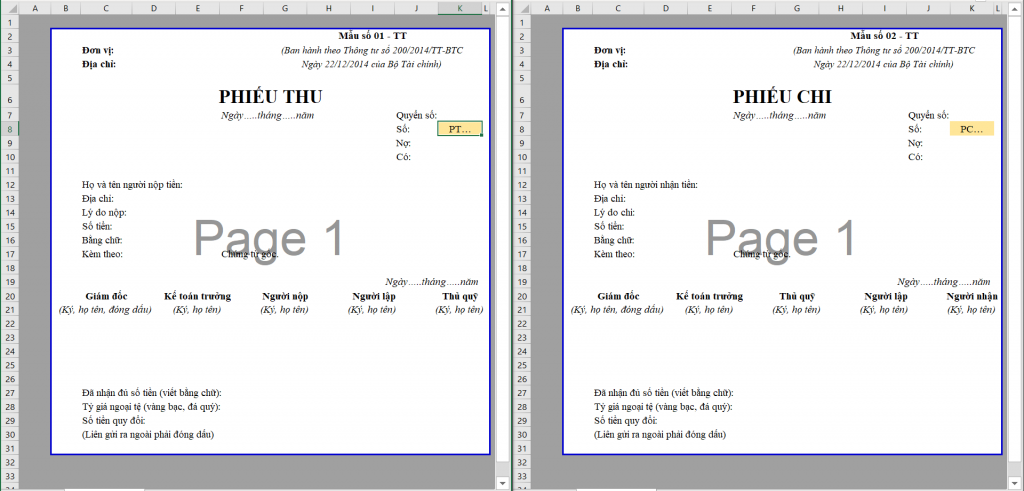 Mẫu phiếu thu chi trên Excel với số phiếu
Mẫu phiếu thu chi trên Excel với số phiếu
Điểm khác biệt giữa phiếu thu và phiếu chi nằm ở một số chỉ tiêu. Ô K8 trong hình trên là số phiếu, dùng để phân biệt và tra cứu thông tin.
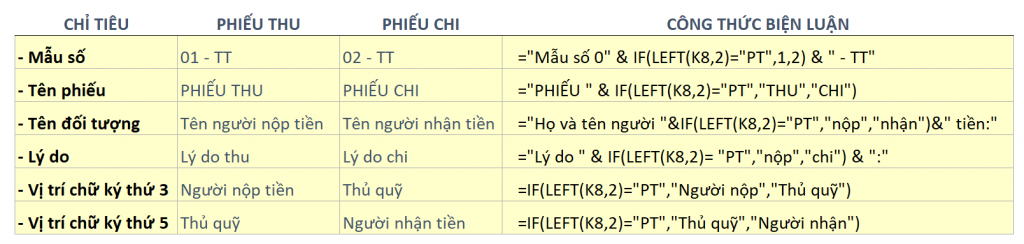 So sánh phiếu thu và phiếu chi trên Excel
So sánh phiếu thu và phiếu chi trên Excel
Lưu ý khi tạo phiếu thu chi trên Excel
Khi thiết kế mẫu phiếu thu chi trên Excel, cần lưu ý một số điểm sau:
- Xác định rõ các trường thông tin cần thiết, bao gồm cả trường cố định và trường biến đổi theo số phiếu.
- Điều chỉnh độ rộng cột cho phù hợp với nội dung. Excel mạnh về tính toán, nên cần linh hoạt trong việc trình bày.
- Thiết lập vùng in để đảm bảo in ấn chính xác và đẹp mắt.
- Thành thạo các thao tác xử lý chuỗi như tách chuỗi, nối chuỗi.
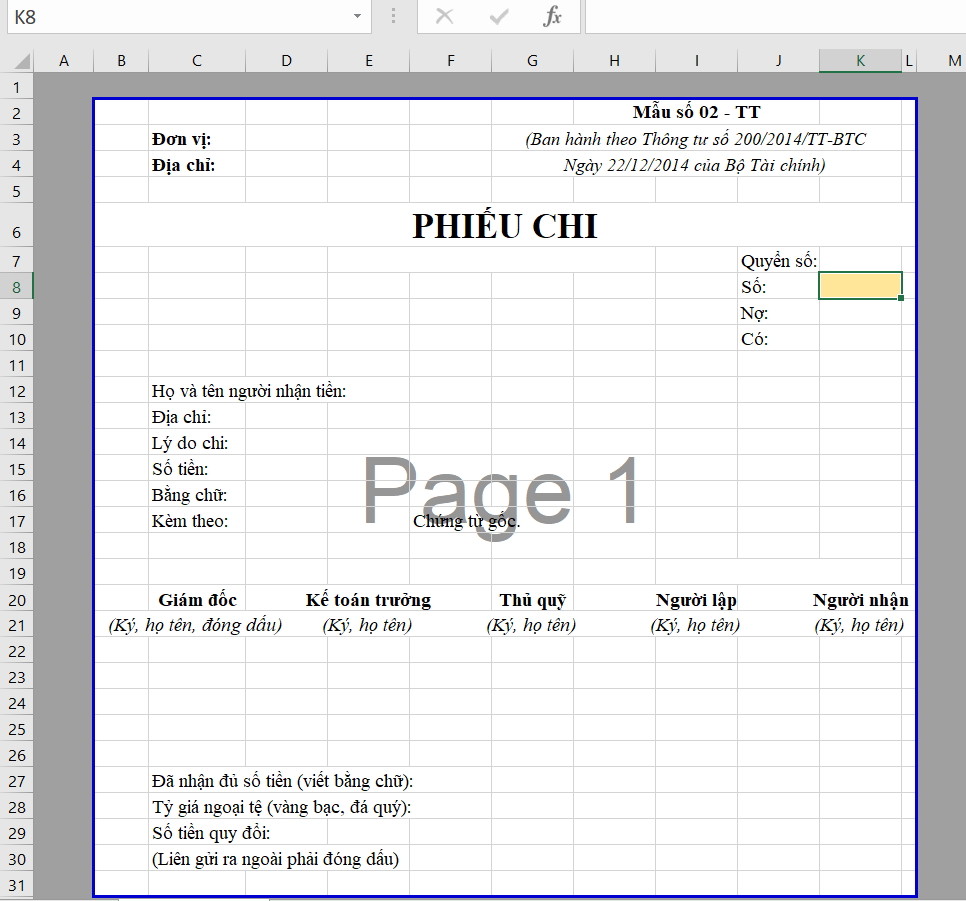 Điều chỉnh độ rộng cột trong Excel
Điều chỉnh độ rộng cột trong Excel
Sử dụng hàm để tự động cập nhật thông tin
Để tự động cập nhật thông tin phiếu thu chi dựa trên số phiếu, sử dụng hàm INDEX kết hợp với MATCH. Số phiếu đóng vai trò là khóa tra cứu.
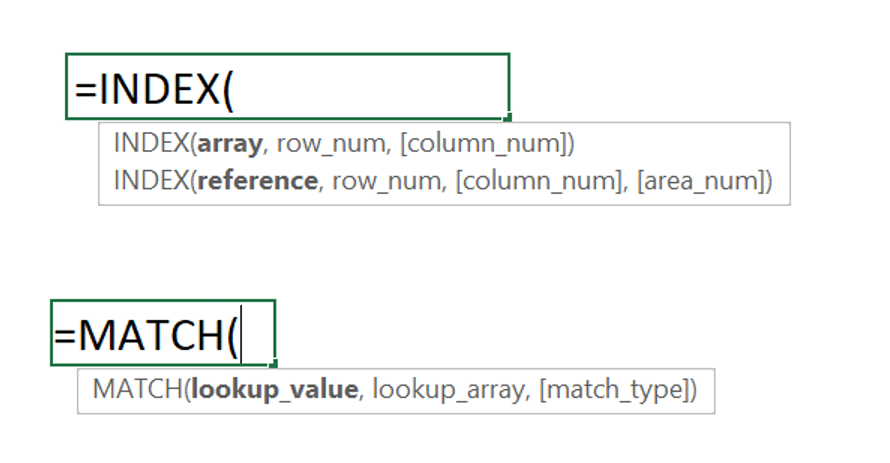 Ví dụ sử dụng hàm INDEX và MATCH trong Excel
Ví dụ sử dụng hàm INDEX và MATCH trong Excel
Ví dụ thực tế
Dưới đây là ví dụ về dữ liệu mẫu:
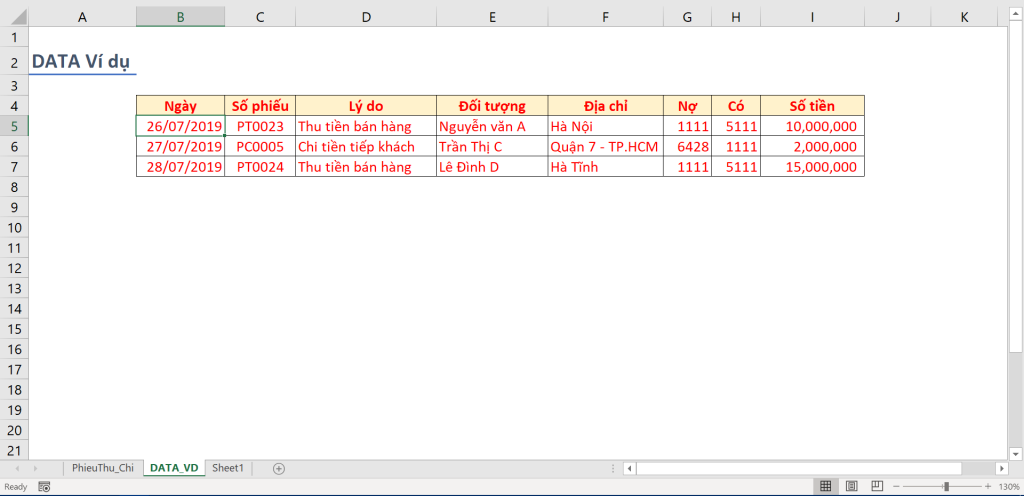 Dữ liệu mẫu cho phiếu thu chi trên Excel
Dữ liệu mẫu cho phiếu thu chi trên Excel
Sử dụng Data Validation để tạo danh sách số phiếu, giúp người dùng dễ dàng lựa chọn.
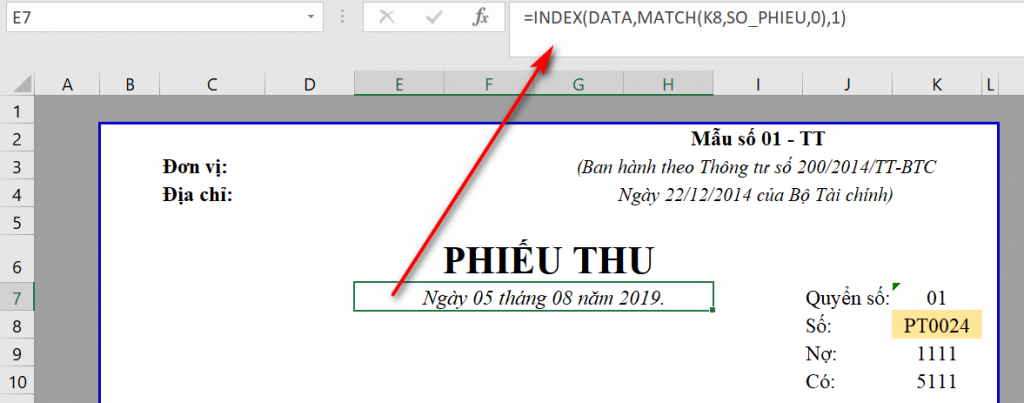 Công thức sử dụng hàm INDEX và MATCH để lấy ngày tháng
Công thức sử dụng hàm INDEX và MATCH để lấy ngày tháng
Công thức tại ô E7 là: =INDEX(DATA,MATCH(K8,SO_PHIEU,0),1). Trong đó:
DATA: Vùng dữ liệu chứa thông tin phiếu thu chi.K8: Ô chứa số phiếu.SO_PHIEU: Vùng chứa danh sách số phiếu.1: Chỉ số cột chứa ngày tháng trong vùngDATA.
Để hiển thị ngày tháng theo định dạng mong muốn, có thể sử dụng các hàm xử lý ngày tháng trong Excel.
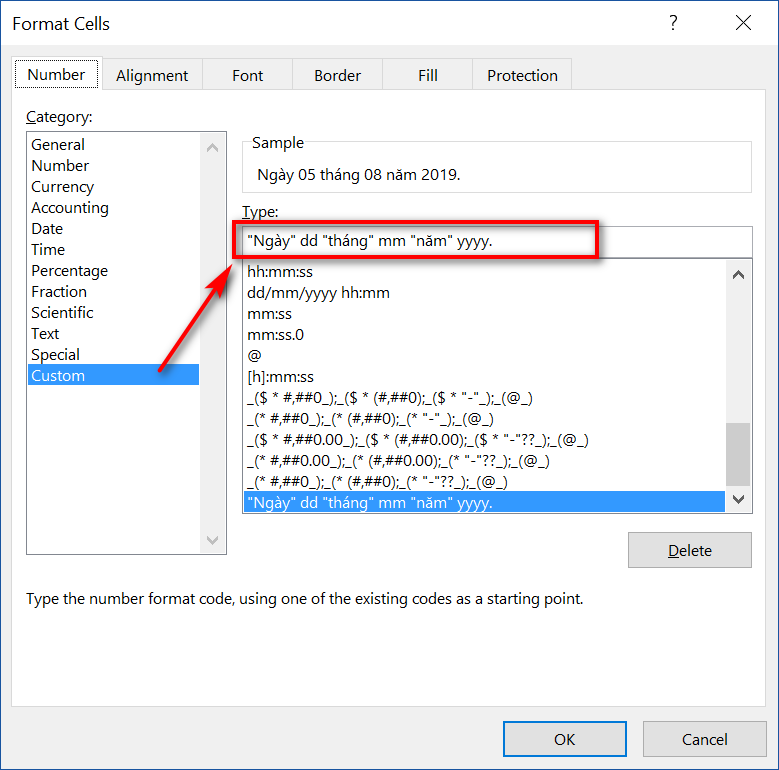 Chuyển đổi định dạng ngày tháng trong Excel
Chuyển đổi định dạng ngày tháng trong Excel
Tương tự, có thể lấy các thông tin khác như người nộp/nhận tiền, địa chỉ, lý do,… bằng cách thay đổi chỉ số cột trong hàm INDEX.















Discussion about this post